(企业管理手册)企业所得税年度纳税申报表离线申报系统操作手册下载北
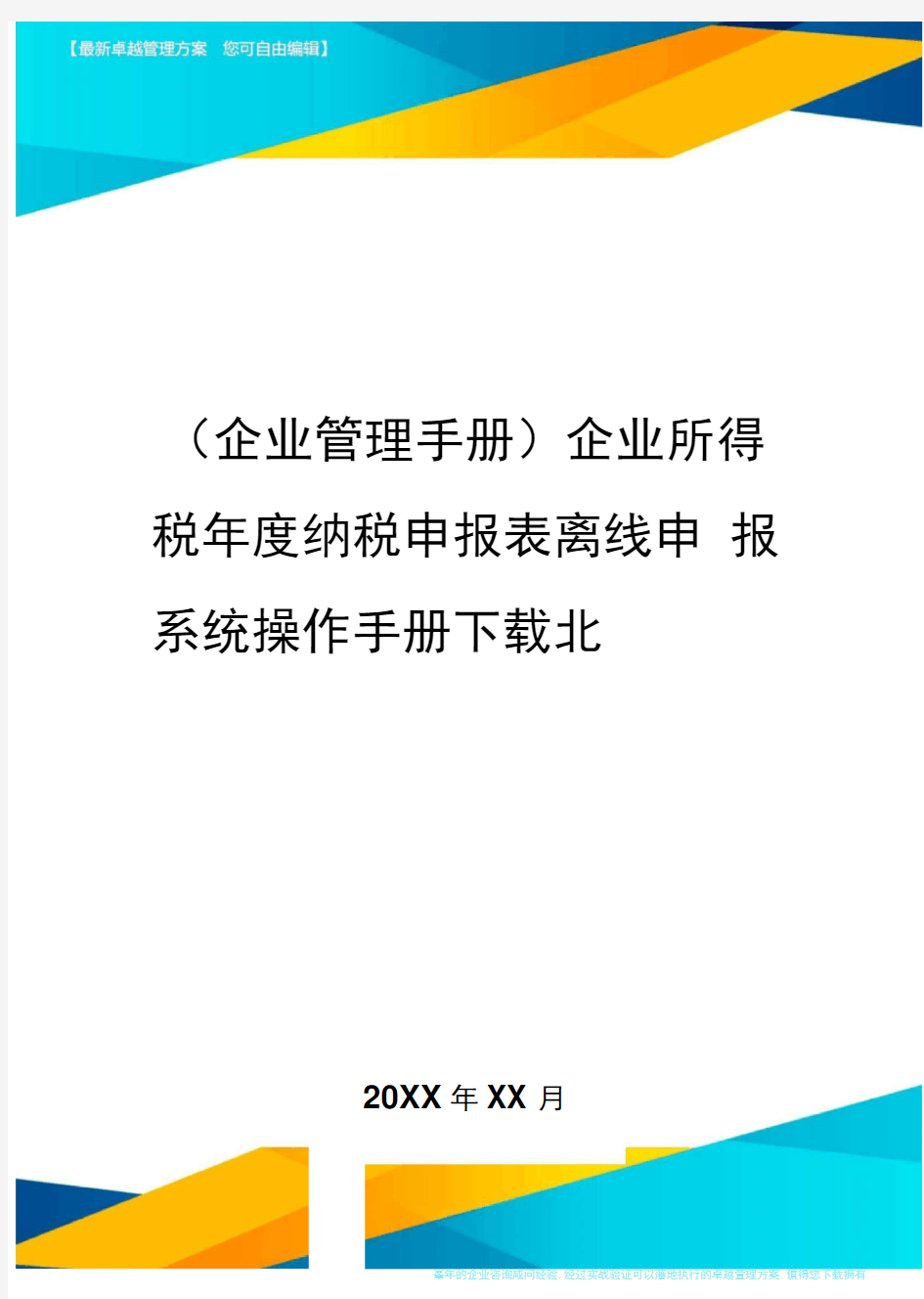

(企业管理手册)企业所得
税年度纳税申报表离线申报
系统操作手册下载北
20XX年XX月
峯年的企业咨询咸问经验.经过实战验证可以藩地执行的卓越萱理方案.值得您下载拥有
北京市地方税务局
企业所得税离线申报系统
操作手册
北京市地方税务局
北京四壹安信科技XX公司
二零零七年十二月
版权声明
本文档版权归北京市地方税务局、北京四壹安信科技XX 公司所有,未经北京市地方税务局、北京四壹安信科技XX 公司书面许可,任何单位或个人不得以任何形式或任何手段复制或传播本文档的壹部分或全部。
Copyright?BE IJINGLOCALTAXATIONBUREAU&BEIJINGSYA XCO.LTD.
AllRightReserved
ThisdocumentisproprietarytoBEIJINGLOCALTAXATIONBUR
EAU&BEIJINGSYAXCO.,LTD.,whichregardsinformationcontained hereinasitsintellectualproperty.Underthecopyrightlaws,noparto fthisdocumentmaybecopied,translated,orreducedtoanyelectro nicmediumormachinereadableform,inwholeorinpart,withoutpri orwrittenconsentofBEIJINGLOCALTAXATIONBUREAU&BEIJING SYAXCO.,LTD.
目录
1软件运行和安装环境1
1.1硬件基本配置要求1
1.2软件配置要求1
1.3软件安装时用户需要注意以下问题1
1.1北京地税企业所得税离线申报软件下载及安装说明__________ 2 2《企业所得税离线申报系统》完整操作流程5
2.1操作流程图5
2.2填写企业用户基本信息6
2.3安装企业所得税信息管理系统客户端软件6
2.4进行本地登录6
2.1执行系统初始化6
2.2填写报表数据7
2.3进行数据上传7
3《企业所得税离线申报系统》具体操作说明7
3.1填写企业用户基本信息7
3.2本地登陆9
3.3系统初始化9
3.4录入报表10
3.5 代理的配置使用18
3.6数据上传和下载18
3.10数据备份和恢复20
4《企业所得税离线申报系统》功能示意图22
5企业所得税新增上壹年度汇算清缴税目后网上申报操作流程23
1软件运行和安装环境
1.1 硬件基本配置要求
CPU :最低奔腾PIII800的机型
硬盘:800MB之上硬盘空间
内存:最低256MB内存,建议512MB内存
网络:最低56K网络带宽
显示器配置:标准VGA (1024 X 768 )或更高分辨率的显示器
打印机:激光打印机、针式打印机、喷墨打印机
1.2 软件配置要求
操作系统
正版中文MicrosoftWi ndows2000/MicrosoftWi ndowsXP 或更高版本
用户须知,由于当下对MicrosoftWi ndows98 系统的支持过少,建议
用户用MicrosoftWindows98 之上的操作系统。
应用软件系统
安装微软公司的正版MicrosoftExcel(97 、2000、XP、2003版本均可)。
安装SUN的“ j2re- 1_4_2_03 ”及之上版本的JRE控制台(可供下载的地址https://www.360docs.net/doc/bd5538265.html,.en//download/index.htm )。(该软件的安装要求和北京市地方税局核心征管系统的申报纳税打印缴款书的安装要求壹致)
职称申报系统使用说明书
重庆市教委教师职称申报系统 用 户 操 作 手 册 编制单位:重庆扬浪科技有限责任公司
目录 一、单位用户 (3) 1.1、系统登录 (3) 1.2、单位账号注册 (3) 1.3、系统管理 (5) 1.3.1系统用户审核 (5) 1.3.2系统用户管理 (5) 1.4、评审表审核 (6) 1.4.1、教委直属高校审核流程图 (7) 1.4.2、直属单位审核流程图 (8) 1.4.3、区县教委审核流程图 (9) 1.4.4、其他主管单位审核流程图 (10) 1.4.5审核 (10) 1.4.6查询 (11) 1.4.7公示表打印 (12) 二、二级单位用户 (12) 2.1、系统登录 (12) 2.2、单位账号注册 (13) 2.3、系统管理 (14) 2.3.1系统用户审核 (14) 2.3.2系统用户管理 (15) 2.4、评审表审核 (15) 2.5评审表查询 (17) 2.6公示表打印 (17) 三、个人用户 (18) 3.1、系统登录 (18) 3.2、个人用户注册 (19) 3.3、评审表填报 (19) 3.4、评审表打印 (24) 3.5、公示表打印 (24) 四、其他用户 (25)
一、单位用户 1.1、系统登录 在IE浏览器中输入地址:http://61.186.220.68回车后进入登录首页,如下图所示: 如果是没有用户名和密码的用户则需要先注册,如果已经注册了的则直接输入用户名、密码和验证码后进入系统。注册流程如下: 单位填写基本信息界面如下图所示:
有“*”的为必填项,单位属性包括4中类型,单位账户注册的时候一定要选对自己单位的所属类型,改类型将对后面的职称申报的审批流程将有影响。其中单位名称双击鼠标选 择,也可手动输入,选择界面如下图所示: 填写完基本信息后点击“确认提交”后进入打印界面,单位打印签字盖章后送达市教委,等待市教委审核,审核通过后则可以登录。如果注册后没有打印单位确认信息表,在系统中 输入用名名和密码后还可以进入打印界面,一旦市教委审核通过后则可进入系统操作界面。
E系统用户操作手册员工管理V完整版
E系统用户操作手册员 工管理V HEN system office room 【HEN16H-HENS2AHENS8Q8-HENH1688】
EAS -HR 人力资源管理系统 员工管理用户手册 绿城房产建设管理有限公司 金蝶软件(中国)有限公司 2020年11月22日 2020-11-22
术语定义 (1)员工信息:对员工基本信息、任职信息、教育情况、工作情况、社会关系、组织关系等进行修改、增加,定义员工页签方案等。 (2)合同管理:管理员工合同,可以进行员工合同签订、续签、变更、解除、终止。 (3)后备人才管理:提供职位的后备人才以及员工意向职位的管理。 (4)入职管理:实现单个或多个新员工入职申请和审批、离职员工的再入职。 (5)转正管理:实现单个或多个新员工试用期满后转为正式员工的申请。 (6)调配管理:员工晋升、降级、工作岗位变动等公司内、外部职位的变化。 (7)兼职管理:处理员工兼任一个或多个职位。 (8)离职管理:实现单个或多个员工离职和审批。 (9)离退休管理:实现单个或多个员工离退休、返聘和审批。 (10)HR 组织: 是具有处理人力资源业务的组织单元; 是具有人力资源管理政策同质性的组织单元集合; 不同的HR组织具有不同的独立人事权;例如XX公司下属的杭州分公司和宁波分公司有独立人事权,所以都是HR组织,XX公司的其他三级单位因为没有独立人事权,所以和XX公司本部构成一个HR组织。 (11)挂靠部门:主要指离职、离休和非在岗人员的委托代管部门。 (12)F7 :指在弹出的数据窗口中选择数据。 (13)下拉选择:指在下拉列表中选择数据。 (14)主菜单:人力资源业务模块菜单,例如组织管理、员工管理。 (15)子菜单:人力资源明细功能菜单,例如:【员工管理】【人事事务处理】【入职管理】【新员工入职】。
社保企业端操作手册
福建省地方税务局社保企业端 用 户 手 册 福建省地方税务局 福建博宇信息科技股份有限公司
一.系统安装、升级 1.打开网址,点击资料下载,即可下载社保企业端软件; 2.把压缩包[社保企业端软件完整版.rar]解压就可使用; 二. 系统介绍 1.用户注册: 图001登录界面 操作说明: 双击打开采集系统; 第一次使用时,进行企业注册登记;(见图001)点击[企业注册]进入注册 新企业界面;(见图002)
图002注册新企业界面 操作说明: 录入各项信息,点击[保存]进行企业信息的保存; 点击[返回],可到登录界面。 注意事项: 电脑编码为13位电脑编码,该电脑编码可从税务局取得; 自动为企业添加一个管理员用户,用户名为:admin,用户初始密码 为:admin888 ,用户可以在登录后根据需要修改管理员密码; 本系统允许设定多个子用户并进行权限控制,用户密码是区分大小写,请谨 记; 如果您期望将旧版企业端的数据导入,请使用[系统维护]下的[旧版数据移 植]模块进行数据移植。 如果您在使用过程有疑难或技术问题,请向您的税收管理员咨询,并在其协 助下解决 密码遗忘设定,在设置了问题和答案之后,你可以根据问题输入正确答案 来找回密码
2.登录系统 操作说明: 若是已注册用户则在登录界面(见图003)选择电脑编码、输入登录密码, 点击[登录]进入主界面;(见图004) 图003 用户登录
图004 系统主界面 3.登录管理: 功能包括系统登录、系统注销、系统重登录、修改密码(图005)、系统退出。 图005修改密码界面
4.参数管理: 包括企业管理,操作员管理这些模块。 企业管理 功能:实现对企业的信息进行修改(见图006),选择基础资料-参保单位维护模块调出修改 图006 企业信息修改界面 操作员管理 功能:实现对员工进行管理包括添加、修改、删除用户,初始化用户密码,以及对用户对进行权限管理,选择系统维护-操作员管理进入
社会保险数据管理系统操作手册
社会保险数据管理系统操作手册 一、功能概述 社会保险数据管理系统实现的功能是帮助交纳养老保险费和失业保险费的企业完成个人帐户明细申报工作,以实现保险费个人帐户的记清作实。本程序实现的主要功能有数据录入、上报文件的生成等功能。本手册适应的软件版本为企业版1.0版。 二、系统安装 社会保险数据管理系统为非安装类程序,将压缩文件802.rar解压到缴费企业的计算机硬盘上即完成安装;也可以将解压后的目录复制到任意其他目录下来完成安装。主目录名(如802)可以更改成其他目录名,主目录名下的data目录和report 目录则不可以更改成其他目录名。data目录存放数据文件,report目录存放上报到税务局的数据文件,上报到税务局的数据文件按所属时期行分类存放。如下图所示: 三、程序启动 安装目录下的“企业报盘软件.exe”即为启动文件。 双击这个文件可以完成社会保险数据管理系统的启动,
四、系统参数配置 程序初次运行或运行期间需要进行参数调整,都可以通过“系统配置”来完成。点击“系统配置”图标或“系统维护系统配置”菜单来启动系统配置窗口,如下图示: 在本界面录入税务登记号、单位编码(社保)、单位名称、联系人和联系电话等数据,其中税务登记号、单位编码(社保)、单位名称是必须正确录入的项目。税务登记号为15位至20位编码、单位编码为7位编码。红色字段为必须录入的字段,其他字段可根据需要来录入。 在参数配置项中的“本人上月实际工资收入取整到元”选项,可以将录入的本人上月实际工资收入四舍五入取整到元,对于社会平均工资也会四舍五入取整到元,对于没有这项要求的纳费人,这项不需要选中。
离线申报系统操作手册
离线申报系统操作手册 目录 1. 登录 ................................................ 错误!未定义书签。 2. 申报 (4) 2.1. 下载报表 (4) 2.1.1. 居民企业所得税月季度申报、非居民企业所得税、海洋石油企业申报表下载 4 2.1.1.1. 企业所得税月季度申报表下载 (5) 2.1.1.2. 矿区使用费预缴申报表下载 (5) 2.1.2. 财务报表下载 (7) 2.1.3. 居民企业企业所得税年度申报表下载 (9) 2.1.4. 关联业务往来申报表下载 (13) 2.2. 填写报表 (15) 2.3. 数字证书签名提交表单 (19) 2.4. 输入用户密码提交表单 (24) 2.5. 提交表单 (24) 3. 查询申报处理结果 (27)
1.登录 (1)通过如下域名可直接访问网上办税服务大厅: (推荐使用IE浏览器),如下图所示。 (2)登录系统后,在菜单栏点击“网上拓展”进入离线申报系统(注:没有登录的情况下主菜单栏不会出现),
(3)点击网上拓展后进入离线申报电子表单下载页面。 (4)点击主菜单上的“我要申报”链接,则左边菜单栏会出现该纳税人所有可以申报的项目,如下图。
2.申报 2.1.下载报表 2.1.1.居民企业所得税月季度申报、非居民企业所得税、海洋石油企业申报表下载 这里我们以下载“居民企业所得税月季度申报表”和“海洋石油企业—矿区使用费预缴申报表”为例,说明居民企业所得税月季度申报表、非居民企业所得税申报表和海洋石油企业申报表的下载过程: 注: 非居民企业所得税年度申报下载前需进行鉴证报告的上传和确认操作,详情请参考“居民企业所得税年度申报表下载”。 下载申报表时不能使用迅雷、快车、QQ旋风等下载工具,不能使用360浏览器、搜狗浏览器、TT浏览器等,必须使用IE浏览器默认下载工具下载。
二级建造师注册管理系统操作手册(个人、企业)
二级建造师注册管理系统 操作手册 目录 1初始注册 (4) 1.1个人用户 (4) 1.1.1 个人用户登录 (4) 1.1.2 个人基本信息 (6) 1.1.2.1 个人信息登记 (6) 1.1.2.2 密码修改 (6) 1.1.3 初始上报 (7) 1.1.3.1 申请上报 (7) 1.1.3.2 上报查询 (9) 1.2企业用户 (9) 1.2.1 企业用户登录 (9) 1.2.2 企业基本信息登记 (10) 1.2.3 建造师管理 (11) 1.2.3.1 新增建造师 (11) 1.2.3.2 建造师管理 (11) 1.2.3.3 建造师信息查询 (12) 1.2.4 初始申报 (12) 1.2.4.1 注册审查 (12) 1.2.4.2 汇总上报 (12) 1.2.4.3 文档打印 (12) 2变更注册 (14) 2.1个人用户 (14) 2.1.1 个人用户登录 (14) 2.1.2 变更注册 (16) 2.1.2.1 聘用企业变更 (16) 2.1.2.1.1 聘用企业变更保存 (17) 2.1.2.1.2 聘用企业变更修改、删除 (18) 2.1.2.1.3 聘用企业变更上报 (18) 2.1.2.2 个人姓名变更 (19) 2.1.2.2.1 个人姓名变更 (19) 2.1.2.2.2 个人姓名变更修改、删除、上报 (20) 2.2企业用户 (21) 2.2.1 企业用户登录 (21) 2.2.1.1 聘用企业变更 (22) 2.2.1.1.1 原聘用企业审查 (23)
2.2.1.1.2 现聘用企业审查 (23) 2.2.1.1.3 企业上报 (24) 2.2.1.2 姓名变更 (24) 2.2.1.2.1 姓名变更审查 (24) 2.2.1.2.2 姓名变更上报 (25) 2.2.1.3 企业名称变更 (25) 2.2.1.3.1 企业名称变更审查 (25) 2.2.1.3.2 企业名称变更上报 (26) 2.2.1.4 汇总打印 (26) 3增项注册 (27) 3.1用户登陆 (27) 3.1.1 个人用户登陆 (27) 3.1.2 个人用户使用界面 (28) 3.1.3 个人用户增项注册使用初始界面 (29) 3.1.3.1 个人用户添加增项注册专业 (30) 3.1.3.2 个人用户保存申请增项专业 (31) 3.1.3.3 个人用户进行增项上报 (32) 3.1.3.4 个人用户上报查询 (33) 3.2企业用户登陆 (34) 3.2.1 企业增项注册 (35) 3.2.1.1 企业增项注册审查 (35) 3.2.1.2 企业增项审查 (36) 3.2.1.3 企业增项注册汇总上报 (37) 3.2.1.4 企业增项汇总打印 (37) 3.2.1.5 企业增项汇总打印表 (37) 4注销注册 (38) 4.1个人用户 (38) 4.1.1 个人用户登录 (38) 4.1.2 注销上报 (41) 4.1.3 上报查询 (41) 4.2企业用户 (42) 4.2.1 企业用户登录 (42) 4.2.2 注册申请 (43) 4.2.3 注册审查 (44) 4.2.4 汇总上报 (44) 4.2.5 汇总打印 (45) 5遗失补办 (46) 5.1个人用户 (46) 5.1.1 个人用户登录 (46) 5.1.2 遗失补办上报 (49) 5.1.3 上报查询 (50) 5.2企业用户 (50)
(企业管理手册)致远OA管理员操作手册
(企业管理手册)致远OA 管理员操作手册
目录 1概述2 2超级管理员操作2 2.1 超级管理员登陆系统2 2.2 超级管理员主页面3 2.3 系统信息3 2.3.1 系统信息3 2.4 组织机构4 2.4.1 岗位管理5 2.4.2 管理员设置5 2.4.3 角色权限设置7 2.5 系统配置11 2.5.1 日志管理11 2.5.2 组件管理14 2.6 实施工具17 2.6.1 组织结构导入17 2.6.2 组织机构导出18 2.7 个人设置19 2.7.1 我的信息19 3系统管理员操作20 3.1 系统管理员登陆系统20 3.2 系统管理员主页面20 3.3 单位信息21
3.3.1 单位信息21 3.4 组织机构22 3.4.1 部门管理22 3.4.2 岗位管理25 3.4.3 人员管理27 3.4.4 权限管理29 3.4.5 未分配人员29 3.5 个人设置31 3.5.1 我的信息31 4文档管理32 4.1 单位文件夹维护32 4.2 单位文件夹授权36 4.3 文档日志管理38 1概述 FE业务协作平台系统建立以事找人的工作方式,流程自定的模式,实现公司日常办公、办事、沟通、协作、资源共享、高效的事务处理机制;同时支持跨地域、跨公司、跨单位进行协同工作。超级管理员操作模块主要有6大板块。 系统信息:单位信息。 组织机构:岗位管理、管理员设置、角色权限设置。 参数设置:系统参照项、普通参照项、常用审批模版。
系统配置:日志管理、登陆配置、流水号设置、菜单设置、组件管理。 实施工具:组织机构导入、组织机构导出、参数配置。 个人设置:我的信息。 系统管理员操作模块主要有3大版块。 单位信息:单位信息。 组织机构:部门管理、岗位管理、人员管理、权限管理、未分配人员。 个人设置:我的信息。 2超级管理员操作 2.1超级管理员登陆系统 打开IE浏览器,输入FE系统的访问地址,于提示的用户登录页面中,用户输入正确的超级管理员的用户名和密码,只有通过用户认证,才能够进入系统,使用系统功能。系统默认的超级管理员的用户名:admin,初始密码为123。登录页面如下图: 注意: 超级管理员admin用初始密码123登录系统后,请立即修改密码以便安全。 2.2超级管理员主页面 超级管理员首次登录时,系统页面如图: 2.3系统信息 2.3.1系统信息 企业系统信息是维护单位系统的基本信息的模块。 2.3.1.1进入单位信息主界面
物资管理系统操作手册
鹿洼项目物资 管理系统简明操作手册 创建日期: 确认日期: 文控编号:UF_ NC_001 当前版本: 用友项目经理: 日期: 客户项目经理: 日期: 文档控制 修改记录: 审核记录: 版权声明: 本方案仅供给说明中文档使用对象阅读,未经本公司许可,不得以任何形式传播或提供非授权人阅读。 (版权所有 UFIDA ?)
目录
1.文档说明 1.1.文档类别 本文档是基于鹿洼公司物资管理项目业务实现方案编写而成,属于软件系统操作说明类文档。 1.2.使用对象 关键用户
2.材料管理(设备管理) 2.1.物管科计划操作 2.1.1.各工区计划录入、审核 (1)计划输入 操作菜单:“供应链”—“采购管理”—“物资需求申请”—“维护物资需求申请” 各矿各工区人员登陆各矿所属帐套录入物资需求计划,在“维护物资需求申请”功能中点击“增加”按钮,如下图: 各矿各工区人员在“维护物资需求申请”输入需求计划,包括选择需求类型、需求库存组织、申请人、核算单元、资金来源,表体里选择录入物资编码、数量、需求库存组织、需求仓库,“保存”。 各矿各工区人员在“维护物资需求申请”输入需求计划并“保存”。 (2)计划审核 操作菜单:“供应链”—“采购管理”—“物资需求申请”—“维护物资需求申请” 各工区负责人进入“维护物资需求申请”功能,点击“查询”按钮,输入“申请日期”、“登陆库存组织”等查询条件后,点“确定”,查询出本各工区提交的需求计划,对计划进行审核后,点“审核”确认,如下图: 在查询条件中选择“登陆库存组织”,如下图: 查询出各工区提交的计划,选择需要查看的明细计划,点击“卡片显示”,显示出选中计划的卡片显示界面,进行详细查看,如下图: 2.1.2.物管科计划审核、汇总 操作菜单:在“供应链”—“采购管理”—“物资需求申请”—“物资需求申请处理” 物管科人员在“物资需求申请处理”节点,点“查询”,选择“平衡库存组织”,点“确定”,可以查看出各个区队提报上来的计划,如下图: 选中要处理的某个区队,然后点“选择”按钮选择明细的计划进行处理,根据情况确认“满足数量”,如下图: 如果需要对计划做退回处理,则先选择要退回的明细计划,选中“退回”,输入“退回原因”,跟正常计划一起“审核”即可,退回的计划会回退到原提报计划的“物资需求申请”节点。
重大危险源监督管理信息系统(企业端)操作手册
XX省重大危险源监督管理信息系统 企业端 操作手册 一、企业端简易操作指南 二、企业端操作手册
目录 一、企业端简易操作指南1 二、企业端操作手册1 前言1 1.企业注册2 2.企业登录系统2 3修改企业注册信息及密码3 4.企业录入重大危险源数据5 4.1 基本信息5 4.2 危险源信息6 4.3 企业周边环境16 4.4 企业应急预案17 5.企业重大危险源自我辨识17 6.重大危险源企业上报数据18 7.重大危险源数据打印20
一、企业端简易操作指南 第1步.企业注册:注册环节已由政府代企业注册,企业用户名为:企业各自的组织机构代码证上的代码,初始密码为:12345; 第2步.企业登录:通过IE浏览器输入网址:https://www.360docs.net/doc/bd5538265.html,.,在网页左下方点击 进入系统登录入口,在登录入口输入相应的用户名和密码,点击按钮即可进入系统,再点击“企业申报”图标进入【企业申报】系统。 第3步.企业注册信息修改:点击【企业申报】栏目下【企业注册信息】,界面右边出现[企业注册信息列表],分别点列表中“单位名称”和“密码修改”,即可分别进入注册信息和密码的修改界面,修改完保存即可。 第4步. 企业录入重大危险源数据:点击【重大危险源申报】左边的“+”号,再点击【企业重大危险源登记】子菜单,依次填写[基本信息]、[危险源信息]、[周边环境]、[企业应急预案]的相关数据。注意:其中第一项[基本信息]的内容填写完毕保存后,后三项才能激活填写。首次填写重大危险的企业[基本信息]中有些字段是由[企业注册信息]中自动带入。 第5步. 企业危险源自我辨识:企业登记好危险源数据之后,但不知道是否是重大危险源,系统提供企业自我辨识功能,确定是重大危险源之后再上报到安监局。方法:1、点击“重大危险源申报”下面子菜单“企业危险源自我辨识”进入辨识界面;2、然后点击该每条重大危险源列表中的“辨识按钮”,进入辨识界面;3、用户只需要点击按钮即可快速自动辨识。 第6步.企业信息数据库上报:企业务必将重大危险源的[基本信息]、[危险源信息]、[周边环境]、[企业应急预案]填写完整后,同时经过辨识确认为重大危险源企业后方可执行功能,将数据上报到管辖区域安监局,注意:上报之后企业用户无法修改填报的所
企业人力资源管理人员操作手册
企业人力资源管理 工作职责 一. 核心职能:作为公司人力资源的管理部门,选拔、配置、开发、考核和培养公司所需的各类人 才,制订并实施各项薪酬福利政策及员工职业生涯计划,调动员工积极性,激发员工潜能,对公司持续长久发展负责。 二. 工作职责: 1制度建设与管理 A制订公司中长期人才战略规划; B制订公司人事管理制度,总分公司人事管理权限与工作流程,组织、协调、监督制度和流程的落实。 C核定公司年度人员需求计划、确定各机构年度人员编制计划; D定期进行市场薪酬水平调研,提供决策参考依据; E指导、协助员工做好职业生涯规划。 2机构管理 A配合相关部门,做好分支机构选点调研、人才储备、筹备设立等方面工作; B公司系统各级机构的设置、合并、更名、撤销等管理; C制订公司机构、部门和人员岗位职责; D公司及分支机构高级管理人员的考察、聘任、考核、交流与解聘管理; E监督、检查与指导分支机构人事部工作。 3人事管理 A员工招聘、入职、考核、调动、离职管理。 B公司后备干部的选拔、考察、建档及培养; C公司干部和员工的人事档案、劳动合同管理; D协助组织各专业序列技术职务的考试与评聘; E提供各类人力资源数据分统计及析; F管理并组织实施公司员工的业绩考核工作。 4薪酬福利管理 A制订并监控公司系统薪酬成本的预算;
B核定、发放总公司员工工资,核定分支机构领导班子成员及人事、财务人员的工资; C制订公司员工福利政策并管理和实施。 5培训发展管理 A公司年度培训计划的制订与实施; B监督、指导总公司各部门及各分支机构的教育培训工作; C管理公司员工因公出国培训、学历教育和继续教育; D制订公司年度教育培训经费的预算并进行管理和使用; E开发培训的人力资源和培训课程。 6其他工作 A制订公司员工手册; B定期进行员工满意度调查,开发沟通渠道; C协调有关政府部门、保险监管机关及业内单位关系; D联系高校、咨询机构,收集汇总并提供最新人力资源管理信息; E公司人事管理信息系统建设与维护;
《网上申报管理系统》注意事项及操作指南
《网上申报管理系统》注意事项及操作指南 为了配合税务部门做好全员全额纳税申报工作,学校启用新的全员全额纳税《网上申报管理系统》以下简称《系统》。该系统包括学生酬金及发放管理、校内人员其他工薪收入申报、校外人员劳务申报管理、年终奖管理等四大模块。从2016年1月开始,所有人员的个人所得全部通过《系统》申报后发放。 一、注意事项 (一)《系统》的登录路径为:武汉大学主页→信息门户→财务信息平台→网上申报管理系统。 (二)由人事部统一编制人事号的人员为校内人员,校内人员工资薪金所得需累计计税,各单位必须在财务部导入当月工资(每月10日)以后才能申报并发放岗位津贴及月度绩效、科研绩效、专家评审、考试考务等其他工薪酬金。校外人员的劳务报酬、稿酬、偶然所得等的发放以及学生的助学金、奖学金及酬金的发放不受此时间限制。 (三)非事业编制人员的薪酬发放按人事部《关于规范非事业编制人员薪酬发放程序的通知》执行。未由人事部统一编制人事号的部分临时工,经人事部审批后,通过校外人员劳务申报管理模块申报工资。 (四)校外人员的基本信息,由各发放单位自行录入。录入的信息主要包括证件号码、姓名、银行卡号及开户银行名称等。 (五)非项目负责人本人进行个人酬金的申报发放工作,需请项目负责人先通过“项目授权管理”对网上申报系统进行授权。 (六)每次申报发放,一个“财务项目”一张申报单,同一张申报单的“发放项目”要求一致。 (七)发放学生助研、助管、助教费用,发放项目请选择“三兼费用”,按工资薪金计税。 (八)“千人计划”、“青年千人计划”、省部级奖金等免税事项请单独申报、发放,“发放项目”选择为免税酬金。 (九)年终奖只有经相关部门认定的残疾人员享受减免政策,其
《企业所得税纳税申报表》完全版
《企业所得税年度纳税申报表》完全版 (年度) 纳税人名称(公章): 纳税人地税计算机代码: 纳税人联系电话: 主管税务机关: 告之事项 一、本套表使用对象:实行查账征收方式的企业所得税纳税人在年度申报企业所得税时使用;纳税人发生解散、破产、撤销并进行清算的或纳税人有其他情形依法终止纳税义务的也须使用。 二、填报申报表种类要求 执行《金融企业会计制度》的纳税人,年度申报表时需填报16张报表具体包括:《纳税人基本信息登记表》、《企业所得税年度纳税申报表》主表、附表一(2)《金融企业收入明细表》、附表二(2)《金融企业成本费用明细表》、附表三《投资所得(损失)明细表》、附表四《纳税调整增加项目明细表》、附表五《纳税调整减少项目明细表》、附表六《税前弥补亏损明细表》、附表七《免税所得及减免税明细表》、附表八《捐赠支出明细表》、附表十《境外所得税抵扣计算明细表》、附表十一《广告费支出明细表》、附表十二《工资薪金和工会经费等三项经费明细表》、附表十三《资产折旧、摊销明细表》、附表十四(2)《呆账准备计提明细表》、附表十四(3)《保险准备金提转差纳税调整表》。 执行《事业单位会计制度》、《民间非营利组织会计制度》的纳税人,年度申报表时需填报14张报表具体包括:《纳税人基本信息登记表》、《企业所得税年度纳税申报表》主表、附表一(3)《事业单位、社会团体、民办非企
业单位收入项目明细表》、附表二(3)《事业单位、社会团体、民办非企业单位支出项目明细表》、附表三《投资所得(损失)明细表》、附表四《纳税调整增加项目明细表》、附表五《纳税调整减少项目明细表》、附表六《税前弥补亏损明细表》、附表七《免税所得及减免税明细表》、附表八《捐赠支出明细表》、附表十《境外所得税抵扣计算明细表》、附表十一《广告费支出明细表》、附表十二《工资薪金和工会经费等三项经费明细表》、附表十三《资产折旧、摊销明细表》。 执行《企业会计制度》、《小企业会计制度》等会计制度的纳税人,年度申报表时需填报15张报表具体包括:《纳税人基本信息登记表》、《企业所得税年度纳税申报表》主表、附表一(1)《销售(营业)收入及其他收入明细表》、附表二(1)《成本费用明细表》、附表三《投资所得(损失)明细表》、附表四《纳税调整增加项目明细表》、附表五《纳税调整减少项目明细表》、附表六《税前弥补亏损明细表》、附表七《免税所得及减免税明细表》、附表八《捐赠支出明细表》、附表十《境外所得税抵扣计算明细表》、附表十一《广告费支出明细表》、附表十二《工资薪金和工会经费等三项经费明细表》、附表十三《资产折旧、摊销明细表》、附表十四(1)《坏账损失明细表》。 三、填报要求:申报表填写一式二份,主管税务机关受理后退还纳税人保存一份,由主管税务机关留存一份。纳税人要全面填写纳税申报表各栏次内容,数据真实、逻辑关系及主表与附表之间制约关系正确。对没有发生相关业务的数据项,应填写“0”不能空项。 四、报送时间要求:无论纳税人采取何种申报方式申报企业所得税,都须于年度终了四个月内,将纸质《企业所得税年度纳税申报表》及相关资料,向主管税务机关办理企业所得税纳税申报。纳税人发生解散、破产、撤销情形,并进行清算的,应在办理工商注销登记之前,向当地主管税务机关办理企业所得税纳税申报。纳税人有其他情形依法终止纳税义务的,应当在停止生产、经营之日起60日内,向主管税务机关办理企业所得税纳税申报。
(企业管理手册)E管理在线ER系统操作手册
1阅读指南 1.1手册目标 通过阅读该用户手册,用户能够详细的了解E管理系统的基本使用方法 1.2阅读对象 E管理系统在线使用用户以及E管理系统最终用户 1.3手册约定 初步制定E管理系统操作手册,部分截图和操作随系统升级会发生变更 1.4客户端要求 机器最低配置PC机为P3,内存128M。 浏览器要求为IE6 以上。 2E管理系统模块介绍 e管理-在线erp系统,主要包括功能为公司信息、客户资料、业务销售、采购管理、库存管理、财务管理、统计报表、系统管理八大模块。
2.1登陆系统 通过IE6以上版本浏览器登陆系统 输入地址:https://www.360docs.net/doc/bd5538265.html,/ 使用方式为两种: 1.不需注册直接体验E管理系统 点击“立即体验”进入E管理系统,系统会自动分配一个权限为系统管理员的用户。 2.注册固定用户体验E管理系统 点击“登录”按钮,展现页面进行注册,如图所示: 进入注册页面,填写相关信息完成注册。 成功注册 进入系统首页 2.2客户资料 功能说明: 用户可以建立公司销售客户基本资料,为新建客户分配专属业务人员,提供客户资料所属业务人员的重新分配和查看,如果该业务人员职位发生变动或离职可以通过移交客户来分配给
其他业务人员,为查找特定客户提供查询功能。 2.2.1客户资料 点击“客户资料”显示客户基本信息,如图所示: 点击“新建”按钮,进入编辑页面。 注:为必填项 点击“更多联系人”可添加多条联系人记录。填写相关信息后“保存”。 保存后的信息会在列表页面显示。 在列表页面中提供对固定格式EXCLE文件“导入”、“导出”功能 在信息列中提供对“更多联系人”新增修改、“文档”上传、“修改”功能。可对客户信息进行维护。 2.2.2客户分管 点击“客户分管”显示客户信息,可对该客户的所属业务人员进行变更,点击修改分管列下编辑按钮。 显示如下:对“业务员”和“授权对象”进行修改 注: 业务员为客户负责人员 授权对象为可查看此用户信息的人员
企业管理手册-企业操作手册 精品
目录 第一章用户登录、注册与系统管理 (3) 1.1 用户登录与注册 (3) 1.2 修改密码 (5) 第二章企业基本信息填写 (6) 2.1 填报企业基本信息 (6) 2.1.1 基本信息 (6) 2.1.2 图片的上传与查看 (8) 2.1.2.1上传图片 (8) 2.1.2.2上传图片查看 (8) 2.2 股东信息 (9) 2.2.1 添加股东信息 (9) 2.2.2 修改 (10) 2.2.3 删除 (11) 2.3 填写管理和技术人员信息 (12) 2.3.1 排序/分组 (12) 2.3.2查询 (14) 2.3.3 人员基本信息 (16) 2.3.3.1添加人员信息 (16) 2.3.3.2修改人员信息 (17) 2.3.3.3删除人员信息 (17) 2.3.4 人员经历信息 (18) 2.3.4.1添加人员经历 (18) 2.3.4.2修改人员经历 (19) 2.3.4.3 删除人员经历 (20)
2.5 填写项目信息 (20) 2.5.1 添加项目 (20) 2.5.2 修改项目 (21) 2.5.3 删除项目 (22) 2.6 填写劳动就业信息 (22) 2.7 填写资金信息 (23) 2.8 填写生产经营信息 (23) 第三章人员变更管理 (24) 3.1 管理和技术人员变更 (24) 3.2 管理和技术人员新增 (28) 3.3 技术工人变更 (28) 3.4 技术工人新增 (28) 第四章企业申报信息 (28) 3.1 资质升级 (28) 3.1.1 资质申报 (28) 3.1.2 资质申报表打印 (31) 3.1.2.1分页查看资质申报表 (32) 3.1.2.2导出资质申报表 (33) 3.2 资质变更 (33) 3.3 资质就位 (34) 3.4资质延续 (34)
山东省地税网上申报系统操作手册
山东地税网上申报系统用户操作手册 第一章前言 1.1 综述 山东地税网上申报项目作为山东地税税务管理信息系统项目的一部分,依托于山东省现有网络技术和税收征管模式的发展变化,以完成“网上报税”为核心的任务,为纳税人提供安全、便捷、完整的申报、纳税服务。 网上申报系统主要包括涉税通知、纳税人信息管理、填写申报表、正式申报、网上划款、申报查询、划款查询、退出系统几部分。 本篇将对各功能模块逐一介绍。 1.2 前期准备工作 纳税人在登录到本系统进行申报、缴款业务之前,应首先到征收大厅办理税务登记及相关业务(如税种鉴定、签属税银协议、网上申报方式等)。税务人员将纳税人登记、鉴定等信息保存到征管系统后,由网上申报管理人员登录到网上申报管理平台,完成纳税人的发行工作。而后纳税人即可登录到网上申报系统开始申报、缴款业务。 1.1 综述 山东地税网上申报项目作为山东地税税务管理信息系统项目的一部分,依托于山东省现有网络技术和税收征管模式的发展变化,以完成“网上报税”为核心的任务,为纳税人提供安全、便捷、完整的申报、纳税服务。 网上申报系统主要包括涉税通知、纳税人信息管理、填写申报表、正式申报、网上划款、申报查询、划款查询、退出系统几部分。
本篇将对各功能模块逐一介绍。 1.2 前期准备工作 纳税人在登录到本系统进行申报、缴款业务之前,应首先到征收大厅办理税务登记及相关业务(如税种鉴定、签属税银协议、网上申报方式等)。税务人员将纳税人登记、鉴定等信息保存到征管系统后,由网上申报管理人员登录到网上申报管理平台,完成纳税人的发行工作。而后纳税人即可登录到网上申报系统开始申报、缴款业务。 第二章系统登录 2.1 概述 系统登录功能主要是实现对纳税人登录到网上申报系统进行身份检查,纳税人登录时必须通过输入自己的纳税人识别号、密码及正确输入校验码才能登录,否则不允许登录到网上申报系统。 2.2 登录 原网上报税用户登录时密码不变. 新办理用户登录到网上申报系统的初始密码,由税务人员在纳税人发行模块设置的。如果税务人员在纳税人发行时未设置密码,则默认密码为111111。 2.2.1 处理流程 2.2.1.1主要流程 开始→输入地税局网站:https://www.360docs.net/doc/bd5538265.html,→输入纳税人识别号、密码及校验码→点击“登录”按钮请求登录到网上申报系统→登录成功。 2.2.1.2流程说明 1、正常流程
科技型中小企业(小巨人)认证管理系统用户手册
河北省科技型中小企业(小巨人)认定管理系统用户手册 (V1.0) 河北汉佳电子科技有限公司 2016年5月
目录 1. 认定系统管理端 (5) 1.11.1首页 (5) 1.21.2认定管理 (5) 1.31.3复审管理 (11) 1.41.4撤销管理 (11) 1.4.1 1.4.1企业申请撤销 (12) 1.4.2 1.4.2省级直接撤销企业 (14) 1.4.3 1.4.3市县区撤销 (14) 1.51.5企业管理 (15) 1.5.1 1.5.1企业用户管理 (15) 1.5.2 1.5.2证书管理 (16) 1.61.6内容管理 (17) 1.6.1 1.6.1信息发布 (17) 1.6.1.1 1.6.1.1发布文章 (17) 1.6.1.2 1.6.1.2草稿箱 (18) 1.6.1.3 1.6.1.3审核未通过 (18) 1.6.2 1.6.2信息审核 (19) 1.6.2.1 1.6.2.1待审信息 (19) 1.6.2.2 1.6.2.2已发布 (19) 1.6.3 1.6.3网站管理 (20) 1.6.3.1 1.6.3.1资源管理 (20) 1.6.3.2 1.6.3.2栏目管理 (21) 1.71.7变更管理 (21) 1.81.8系统管理 (22) 1.8.1 1.8.1组织机构管理 (22) 1.8.2 1.8.2角色管理 (23) 1.8.3 1.8.3用户管理 (23) 1.8.4 1.8.4功能模块管理 (24) 1.8.5 1.8.5日志管理 (25) 1.8.6 1.8.6数据代码管理 (26) 22认定管理系统企业端 (27) 2.12.1首页 (28) 2.22.2企业申报信息维护 (29) 2.2.1 2.2.1重要信息维护 (29) 2.2.2 2.2.2企业基本信息 (30) 2.2.3 2.2.3人员状况 (30) 2.2.4 2.2.4知识产权 (31) 2.2.5 2.2.5上年度优惠政策 (32) 2.2.6 2.2.6上年度财务状况 (32) 2.2.7 2.2.7上年度科研项目费 (33) 2.2.8 2.2.8主要产品或服务 (33)
企业所得税年度纳税申报表B类
附件2: 企业所得税 年度纳税申报表 (B类) (所属年度:) 企业名称(盖章): 填报日期:
企业所得税年度纳税申报表(B类) 税款所属期间:年月日至年月日 纳税人识别号:□□□□□□□□□□□□□□□ 纳税人名称(盖章):金额单位:元(列至角分) 《企业所得税年度纳税申报表(B类)》填报说明 一、本表为按照核定征收管理办法中的核定应税所得率计算缴纳企业所得税的居民纳税人在年度申报缴纳企业所得税时使用,其中:应纳税所得额的计算按收入总额核定方法或按成本费用核定方法选择填写。 二、本表表头项目: 1.“税款所属期间”:正常经营的纳税人,填报公历当年1月1日至12月31日;纳税人年度中间开业的,填报实际生产经营之日的当月1日至同年12月31日;纳税人年度中间发生合并、分立、破产、停业等情况的,填报公历当年1月1日至实际停业或法院裁定并宣告破产之日的当月月末;纳税人年度中间开业且年度中间又发生合并、分立、破产、停业等情况的,填报实际生产经营之日的当月1日至实际停业或法院裁定并宣告破产之日的当月月末。 2.“纳税人识别号”:填报税务机关统一核发的税务登记证号码(15位)。 3.“纳税人名称”:填报税务登记证所载纳税人的全称。 三、具体项目填报说明 1.第1行“收入总额”:按照收入总额核定应税所得率的纳税人填报此行,填写本年度累计取得的各项收入金额,并填报《核定征收企业收入总额明细表》,金额等于《核定征收企业收入总额明细表》第25行的金额。 2.第2行“税务机关核定的应税所得率”:填报主管税务机关核定的应税所得率。 3.第3行“应纳税所得额”:金额等于本表第1行“收入总额”×第2行“税务机关核定的应税所得率”。 4.第4行“成本费用总额”:按照成本费用核定应税所得率的纳税人填报此行,填写本年度累计发生的各项成本费用金额。 5.第5行“税务机关核定的应税所得率”:填报主管税务机关核定的应税所得率。
在线申报系统操作手册
项目实施全过程在线申报系统 用户手册 2012年07月
目录 项目实施全过程在线申报系统 (1) 用户手册 (1) 第一章系统登录与退出 (3) 1.1 系统登录 (3) 1.2 系统退出 (5) 第二章在线申报 (5) 2.1 开工放样复验(建筑工程) (6) 2.1.1 开工放样复验在线申报 (6) 2.1.2 开工放样复验的修改 (14) 2.2 综合验收(建筑工程) (14) 2.2.1 综合验收在线申报 (14) 2.2.2 综合验收的修改 (24) 2.3 建设工程正负零备案报送 (24) 2.3.1 建设工程正负零备案报送在线申报 (24) 2.3.2 建设工程正负零备案报送的修改 (27) 2.4 结构到顶备案报送 (28) 2.4.1 结构到顶备案报送在线申报 (28) 2.4.2 结构到顶备案报送的修改 (31) 第三章事项查询 (32) 3.1 暂存事项查询 (32) 3.2 待批事项查询 (33) 3.3 已批事项查询 (34) 第四章用户信息修改 (34) 4.1 密码修改 (34)
第一章系统登录与退出 1.1 系统登录 在IE中地址栏中输入:https://www.360docs.net/doc/bd5538265.html,打开上海市规划和国土资源管理局首页,点击绿色菜单栏中的“网上办事”项目; 点击“网上办事”中左下角的“在线申报”,点击页面中的“建设项目规划和土地实施全过程管理在线申报系统”,打开系统登录界面;
如果用户没有注册,请点击用户注册按钮,进行注册信息,如下图所示: 信息填写结束以后,点击提交验证信息按钮便可完成用户的注册。 如果用户已经注册,则在登录页面中输入用户名、密码及验证码,点击“登录”按钮,进入 全过程在线申报系统主页面,如
承包企业管理系统操作手册
承包企业管理系统 操作手册 主编单位:中建电商运营部门 2018-2-24
目录 一、前言 (1) 二、系统概述 (2) (一)承包企业管理系统 (2) (二)项目现场管理系统 (2) 三、承包企业管理系统 (3) (一)系统登录 (4) (二)公司级管理 (5) 1.首页 (5) 2.工人库 (9) 3.参建单位库 (10) 4.项目管理 (12) 5.安全考核 (15) 6.流动党员管理 (19) 7.班组招聘 (21) 8.不良记录 (21) 9.分析统计 (23) 10.系统管理 (30) 11.企业信息 (32) 12.政策资讯 (33) (三)项目级管理 (34) 1.首页 (30) 2.施工队伍 (35) 3.出入统计 (43) 4.工资管理 (45)
5.安全考核 (47) 6.项目培训 (51) 7.项目预警 (52) 8.奖惩记录 (52) 9.不良记录 (53) 10.流动党员管理 (53) 11.分析统计 (57) 12.实名领导机构 (59) 13.系统管理 (60) (四)个人中心 (63) 1.账号管理 (63) 2.密码管理 (63) (五)帮助中心 (64) 四、项目现场管理系统 (65) (一)登录系统 (65) (二)项目校验 (65) (三)页面介绍 (66) 1.首页 (66) 2.进出查询 (67) 3.工人管理 (68) 4.门禁分区 (70) 5.考勤数据 (70) 6.班组管理 (71) 7.不良记录 (72) 8.统计 (72) 9.二维码 (73) 10.系统配置 (73)
一、前言 建筑工人实名制管理平台是中国建筑成员企业——中建电子商务有限责任公司响应国家“互联网+”战略以及全面治理拖欠农民工工资问题的意见,依托物联网,整合多方资源,构筑劳务大数据中心,促进劳务管理变革,创新发展建筑劳务产业;并以大型建筑企业为依托,优化劳务供应链体系,规范劳务公司管理,建立相对稳定的用工和用人关系,提升整个劳务产业化程度。 中建电商旨在通过构建健全完善的劳务管理信息平台,实现建筑工人职业化、劳务管理标准化、承包管理数字化、资源服务社会化和政府监管法制化,积极全面贯彻党的十八大和十八届二中、三中、四中、五中全会精神,按照“四个全面”战略布局和党中央、国务院决策部署,牢固树立并切实贯彻创新、协调、绿色、开放、共享的发展理念,紧紧围绕保护农民工劳动所得,坚持标本兼治、综合治理,着力规范工资支付行为、优化市场环境、强化监管责任,健全预防和解决拖欠农民工工资问题的长效机制,切实保障农民工劳动报酬权益,维护社会公平正义,促进社会和谐稳定。 我们开发了两个系统供承包企业使用,第一个是为承包企业提供现场劳务管理和数据分析的承包企业管理系统;第二个是承包企业驻现场人员管理工地的项目现场管理系统。
企业管理用友R9基础操作手册
一、初始帐套 打开‘后台管理工具’出现如图下对话框,口令为空直接点‘确定’进入。 进入后台管理工具后,点击‘新建帐套’ 帐套号:一般为个人已有帐套号往后延续,为数字。 帐套名称:一般为这个单位的简称。(如:财政局) 单位代码:一般为拼音简写。(如:CZJ) 单位名称:一般为这个单位的全称,将来在打印凭证或报表时出现的全称。(如:新乡市财政局) 全部填写完后,点击‘创建’系统会开始创建帐套。 创建完帐套,系统会提示‘是否进入帐套参数设置’点‘确定’进入帐套参数设置。如下图 按照单位帐套的实际情况进行设置,新建帐套就完成了。 二、账务系统根据单位性质选择行政/事业单位,预制目选上系统会自动预制该行业科目。 会计年度起始日期,永远是正常的年 度XX年1--12月。 只有启用日期会有不同。(如:不是 年初建账,是几月启用就选择几月) 科目编码的级次,是 根据该单位最明细级 科目的级次来确定长 度的。
1、增加会计科目 首先进入账务系统点开基础数据-会计科目-双击建立会计科目,进入编辑会计科目状态(或者使用快 捷键F4),点击工具栏上的增加,跳出编辑会计科目栏增加相应的会计科目; ◆一级科目代码及名称不能重复; ◆会计科目的代码一旦定义就不能修改,若希望修改科目代码只能将科目删除重新建立。 ◆科目的其它信息可以编辑修改; ◆科目使用过在本会计年度将不能被删除。 图1 如果科目需要辅助核算就在相应的辅助核算项目上打上“√” ◆如果已有一级科目,需要增加明细级科目,需要一级科目上没有发生额,如果有 发生额需要将该金额转入一个明细级科目下。
附1 当增加一个明细科目,上级科目上有发生额时,系统会给出警告提示如图(附1)点击“确定” 跳出“科目升级”框如图(附2)这里输入的是要转入的科目代码和科目名称。点击:“确定”即增 加了该科目。 附2
